Kompresia JPEG a JPEG 2000
JPEG je metódou stratovej kompresie, ktorá využíva diskrétnu kosínusovú transformáciu. Vyvinutá bola skupinou JPEG (Joint Photographic Experts Group) v rámci medzinárodnej štandardizačnej organizácie ISO v roku 1991.
Je vhodná predovšetkým pre kódovanie fotografií, u ktorých sú susedné pixely (v riadku alebo stĺpci) síce odlišné, ale aj napriek tomu farebne blízke. Znižovanie kvality obrazu sa prejaví potlačením rozdielu blízkych farieb.
Metóda nie je vhodná pre obrazy s nízkym farebným rozlíšením (s paletou, upravené rozptyľovaním), taktiež na veľkých jednofarebných plochách vznikajú artefakty v podobe štvorcov alebo pruhov. Nepoužiteľná je pre čiernobiele obrázky, ktoré rozmazáva. Optimálnym vstupom je obraz 24 bitov na kanál.
Postup pri kompresii JPEG je pomerne zložitý a pozostáva z piatich krokov, tak ako to ukazuje obrázok

Postupnosť operácií pri kompresii JPEG
1. Transformácia farieb – či už sú vstupom farby RGB, CMY alebo CMYK je pre ďalšie spracovanie potrebné urobiť prevod do farebného modelu YCBCR s 3 bajtmi na pixel. V ďalšom kroku sú totiž jasové zložky Y a farebné zložky CBCR spracovávané oddelene.
V tomto kroku sa uskutočňujú nasledovné operácie: RGB › YCBCR

alebo

2. Redukcia farieb – ľudský vizuálny systém je omnoho citlivejšia na rozdiely v úrovni jasu, ako na zmeny farebných odtieňov. V tomto kroku je preto možné znížiť objem dát spriemerovaním farebných zložiek niekoľkých susedných pixelov a nahradením jednou farebnou hodnotou. Dochádza tu k nevratnej strate dát!
3. Dopredná diskrétna kosínusová transformácia (DCT): obrazové dáta sú rozdelené do štvorcov 8 x 8. každý štvorec je podrobený diskrétnej kosínusovej transformácii. Výsledkom je 8 x 8 koeficientov F(u,v) získaných výpočtom z hodnôt pixelov f(x,y) podľa vzorca


4. Kvantovanie koeficientov DCT – práve v tejto fáze môže užívateľ stanoviť stratu informácie (a teda aj stupeň kompresie). Rozsah koeficientov F(u,v) je znižovaný vydelením určitým kvantizačným činiteľom. Následne sú koeficienty zaokrúhlené.
Užívateľ stanovuje koeficient kvality Q v rozsahu 1 až 100. Kantizačná tabuľka bola definovaná pre priemernú kvalitu obrazu (cca 75%) a po zadaní Q sú jej koeficienty prepočítavané nepriamo úmerne Q.
5. Kódovanie – výsledkom predošlých krokov sú numerické úpravy štvorcovej podoblasti výstupného obrazu, ktoré zjednodušujú tvar dát až do podoby riedkej matice s dominantným ľavým rohom
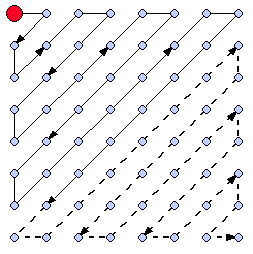
Kódovanie DC a AC členov
Táto matica je teraz kódovaná a zapisovaná do výstupného súboru, pričom je využívaná tá skutočnosť, že väčšina koeficientov v okolí pravého dolného rohu má nulovú hodnotu. Matica čísel je prevádzaná na postupnosť a táto postupnosť je zakódovaná Huffmanovým, alebo aritmetickým kódovaním. Členy DC sa zapisujú samostatne. Najskôr sa združia DC členy z celého obrázku a potom sú kódované ich rozdielové hodnoty (relatívne zmeny voči predošlej hodnote).
Kódovanie JPEG sa nevyznačuje len vysokým stupňom kompresie , ale aj tým, že umožňuje rýchly náhľad (preview) na zakódovaný obrázok. Využíva sa pritom skutočnosť, že DC členy sú združované do skupín a ukladané samostatne v rámci jedného JPEG súboru.
JPEG 2000 Nepríjemnou vlastnosťou formátu JPEG je delenie obrazu do štvorcov pevnej veľkosti 8 x 8, ktorá je prekážkou k dosiahnutiu ešte vyššieho kompresného pomeru a ktoré sa súčasné na určitých častiach obrazu prejavuje rušivo ako viditeľné makropixely.
Toto obmedzenie odstraňuje JPEG 2000, ktorý pri kódovaní berie do úvahy obraz ako celok a podrobuje ho transformáciám za pomoci funkcií, nazývaných vlnky (wavelet). Opakované použitie wavelet transformácii (používať pojem vlnkových transformácií mi príde pritiahnuté za vlasy) umožňuje uchovať obraz vo viacerých rozlíšeniach, optimalizovať dáta pre postupný prenos po sieti (streaming) a definovať oblasť záujmu (ROI) kódované vo vyššej kvalite.
Formát umožňuje použiť stratovú aj bezstratovú kompresiu.
Podpora grafických formátov v Photoshope: je naozaj rozsiahla čo sa počtu implementovaných formátov týka ale aj čo sa prispôsobenia vlastností konkrétneho algoritmu týka. Okrem priamej konverzie obrázku z jedného grafického formátu do druhého je možné uskutočniť výber výstupného grafického formátu.
Vytvorený obrázok uložíte voľbou Uložiť ako a z roletového menu Formát vyberte požadovaný formát grafického výstupu. Následne zvoľte Uložiť. Počas ukladania budete požiadaný zadať nastavenia parametrov kompresie.
